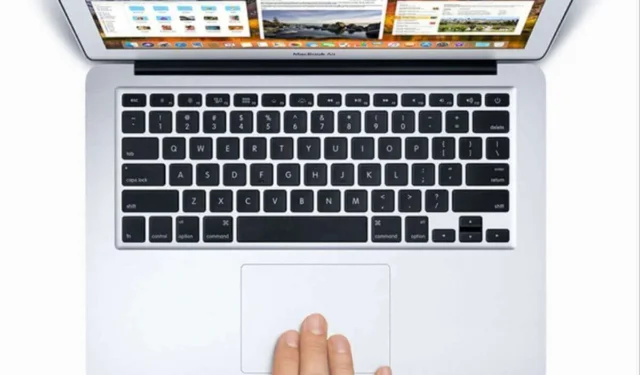
Mac에서 오른쪽 클릭 기능으로 어려움을 겪고 있다면, 당신만 그런 것은 아닙니다. 이 가이드는 기능을 되찾는 데 도움이 되도록 설계된 다양한 문제 해결 기술을 제공합니다. 종종 오른쪽 클릭 기능이 비활성화되었거나 잘못 관리되어 좌절을 겪을 수 있습니다.
사용자는 외부 마우스를 사용할 때 이 문제를 겪을 수 있으며, 특히 특정 설정이 올바르게 구성되지 않은 경우에 그렇습니다. 게다가 Apple Magic Mouse를 사용하는 경우 해당 기능이 적절하게 활성화되지 않으면 비슷한 문제가 발생할 수도 있습니다. 어떤 경우에는 오작동하는 외부 마우스가 원인일 수도 있고, macOS 내에서 소프트웨어 결함이 있을 수도 있습니다.
Mac에서 마우스 오른쪽 클릭 문제에 대한 효과적인 솔루션
다음은 Mac에서 오른쪽 클릭 기능을 복원할 수 있는 몇 가지 간단한 문제 해결 방법입니다.
1. Mac을 다시 시작하세요
때로는 가장 간단한 해결책이 가장 효과적입니다. Mac을 재시작하면 사소한 결함을 해결할 수 있습니다.
- 화면 왼쪽 상단에 있는 Apple 로고를 클릭하세요 .
- 다시 시작을 선택하여 Mac이 재부팅되도록 합니다.
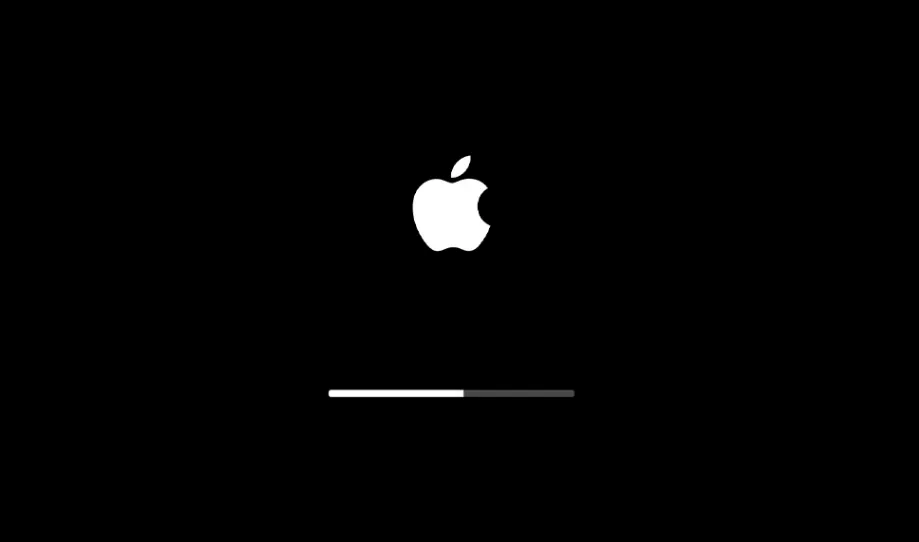
재부팅 후 오른쪽 클릭 기능이 다시 작동하는지 확인하세요. 작동하지 않는 경우 다음 솔루션으로 진행하세요.
2. macOS 업데이트 확인
소프트웨어 버그는 사용자 경험을 크게 방해할 수 있습니다. macOS를 최신 상태로 유지하는 것이 중요합니다.
- 왼쪽 상단 모서리에 있는 Apple 로고를 클릭하세요 .
- 이 Mac에 관하여를 선택한 다음 소프트웨어 업데이트를 클릭합니다 .
- Mac이 WiFi에 연결되어 있는지 확인하고 업데이트를 확인하도록 하세요.
- 화면의 지시에 따라 사용 가능한 업데이트를 다운로드하고 설치하세요.
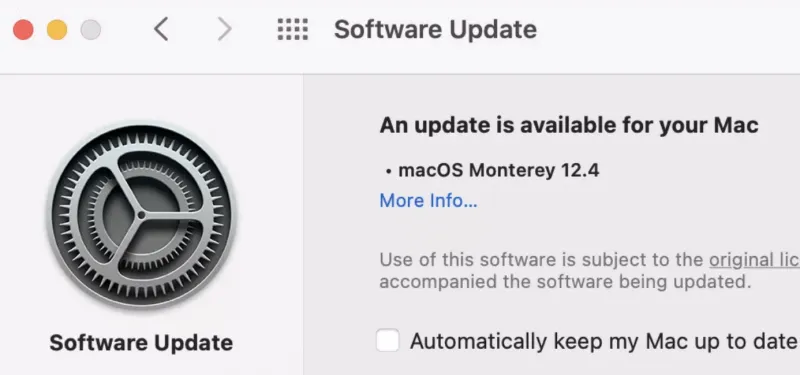
3. 외부 마우스 검사
외부 마우스를 사용하는 경우 분리해 보세요. 시간이 지나면서 이러한 장치는 마모되어 기능 문제가 발생할 수 있으며, 특히 오른쪽 클릭 버튼에 문제가 발생할 수 있습니다. 하드웨어 결함을 배제하기 위해 다른 마우스로 테스트해 보세요.
4. 키보드 단축키 활용
트랙패드의 오른쪽 클릭 기능이 작동하지 않는 경우 키보드 단축키를 임시 해결책으로 사용할 수 있습니다. 파일이나 폴더를 클릭하는 동안 Control 키를 길게 누르기 만 하면 됩니다. 이 방법은 오른쪽 클릭 동작을 모방하여 원활하게 작업을 계속할 수 있습니다.
5. 외부 마우스에 대한 오른쪽 클릭 기능 활성화
외부 마우스를 사용하는 경우 오른쪽 클릭 옵션이 활성화되어 있는지 확인하는 것이 필수적입니다.
- Command + 스페이스바를 눌러 Spotlight 검색을 엽니다.
- 시스템 환경설정을 입력 하고 Return 키를 누릅니다 .
- 마우스를 선택하세요 .
- 2차 클릭 드롭다운 에서 오른쪽 클릭을 선택합니다 .
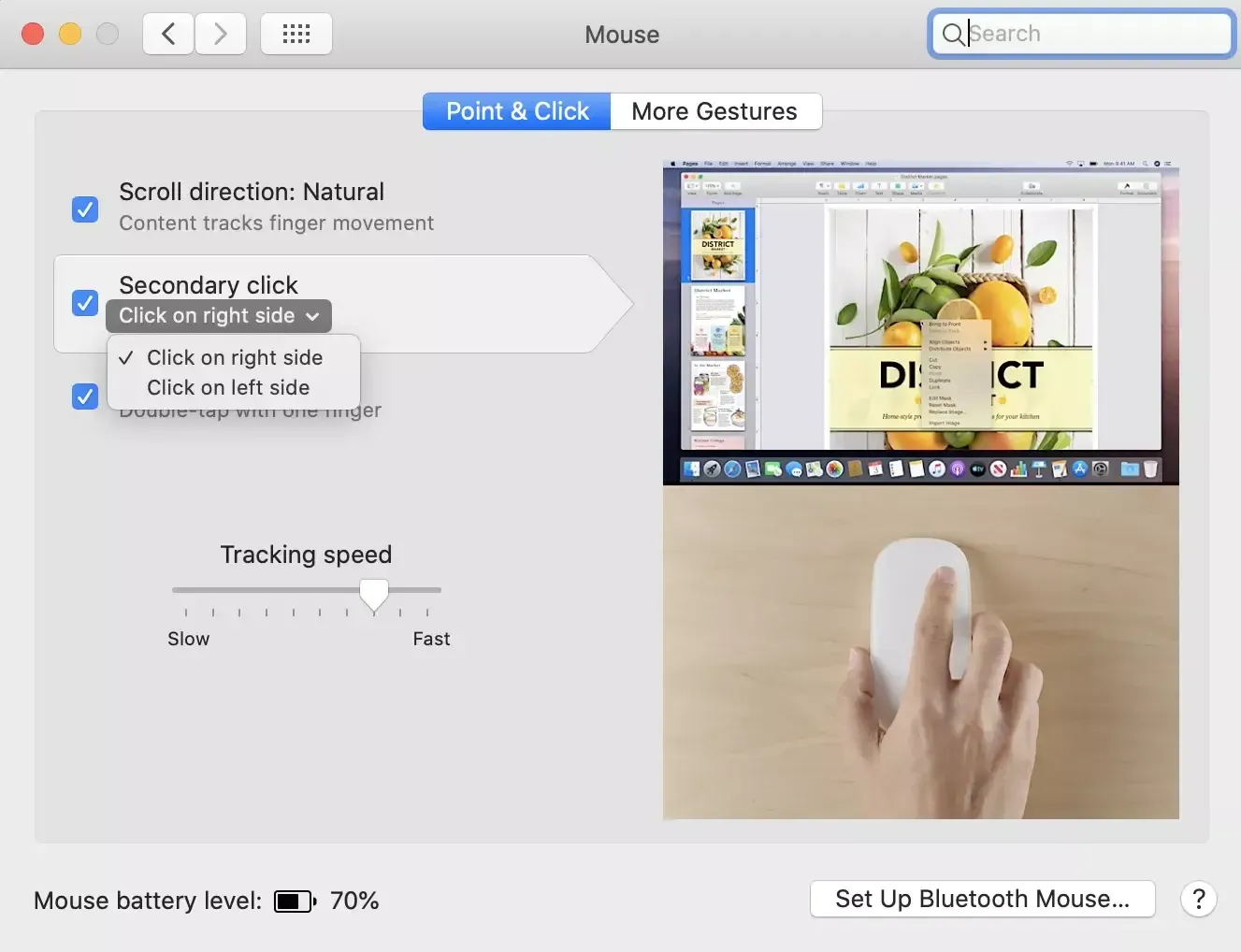
6. 시스템 관리 컨트롤러(SMC) 재설정
Intel 기반 Mac을 사용하는 경우 SMC를 재설정하면 하드웨어 수준의 문제를 해결할 수 있습니다.
- 전원 버튼을 길게 눌러 Mac을 끕니다.
- 몇 초 후에 Shift + 왼쪽 Option + 왼쪽 Control + 전원 버튼을 길게 누릅니다 .
- Mac의 전원이 켜지고 Apple 로고가 나타날 때까지 이 키를 계속 누르고 있습니다.
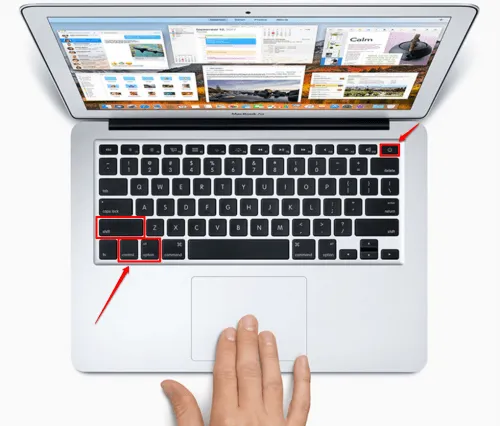
부팅 후 오른쪽 클릭 기능이 이제 작동하는지 확인합니다. M 시리즈 칩이 장착된 최신 Mac의 경우 간단히 재시작하면 됩니다.
7. 트랙패드 설정 구성
- Command + 스페이스바를 눌러 Spotlight를 엽니다 .
- 시스템 환경설정을 입력 하고 Return 키를 누릅니다 .
- 트랙패드를 선택하세요 .
- 포인트 앤 클릭 탭 으로 이동하여 보조 클릭을 선택합니다 .
- 드롭다운 옵션에서 원하는 방법을 선택하세요: 두 손가락으로 클릭하거나 탭하거나 , 오른쪽 하단 모서리를 클릭하거나 , 왼쪽 하단 모서리를 클릭하세요 .
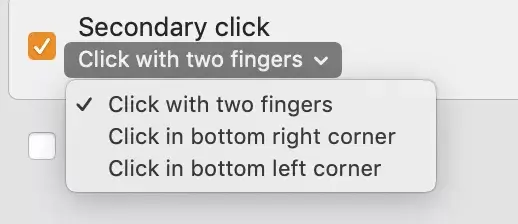
8. Apple 지원에 문의하세요
앞서 언급한 모든 해결책을 시도했지만 성공하지 못했다면 Apple 지원팀에 도움을 요청해야 할 때일 수 있습니다. 드물기는 하지만 결함이 있는 기기를 가질 수도 있습니다. 보증 기간 내에 해당된다면 주저하지 말고 수리 또는 교체 옵션을 모색하세요.
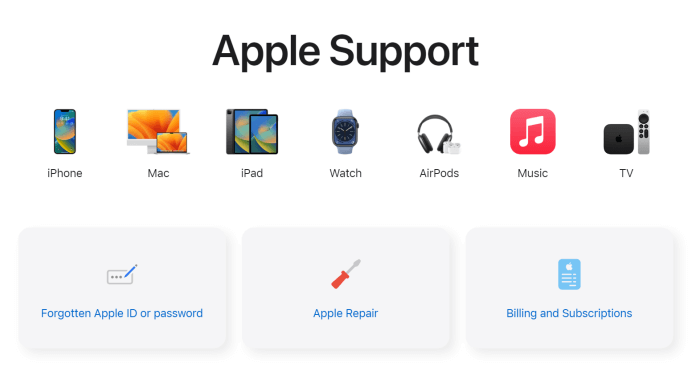
결론
트랙패드나 마우스에 문제가 발생하면 워크플로가 중단될 수 있습니다. 그러나 이 가이드는 Mac에서 마우스 오른쪽 버튼 기능 문제를 해결하고 해결하기 위한 포괄적인 솔루션을 제공합니다. 이러한 방법을 사용하면 기술적 어려움을 극복하고 효율적으로 작업으로 돌아갈 수 있습니다.




답글 남기기